Når du har tilføjet konti i Outlook, kan du ændre, hvor ofte Outlook søger efter nye mails fra hver enkelt konto, samt hvor ofte Outlook sender udgående meddelelser fra hver enkelt konto.
Rediger dine indstillinger for Send/modtag
-
Vælg Send/modtag > Send/modtag-grupper > Definer send/modtag-grupper.
-
Vælg den gruppe, du vil ændre.
-
Hvis du kun vil sende og modtage mail, når du trykker på F9, skal du fjerne markeringen af den første indstilling for Planlæg en automatisk Send/modtag-handling hvert n. minut.
Hvis du ofte arbejder offline, og du markerer den anden indstilling for Planlæg en automatisk Send/modtag-handling hvert n. minut, forsøger Outlook at oprette forbindelse og sende og modtage dine meddelelser med det interval, du angiver.

Fjern en konto fra automatisk send/modtag
Som standard er alle dine konti inkluderet i gruppen Alle konti. Hvis du vil fjerne blot én eller to konti fra cyklussen for automatisk send/modtag, skal du redigere gruppen Alle konti og fjerne disse konti. Dette påvirker ikke din mulighed for at sende og modtage meddelelser til og fra disse konti manuelt.
-
Vælg Send/modtag > Send/modtag-grupper > Definer send/modtag-grupper.
-
Vælg Alle konti > Rediger.
-
Markér den konto, du vil fjerne, og fjern markeringen af indstillingen Medtag den valgte konto i denne gruppe, og klik derefter på OK.
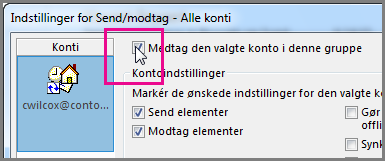
Hvis du vil sende mail manuelt fra en konto, du har fjernet fra automatisk send/modtag, skal du vælge Send/modtag > Send/modtag-grupper og derefter vælge den konto, hvor du vil sende og modtage manuelt.










